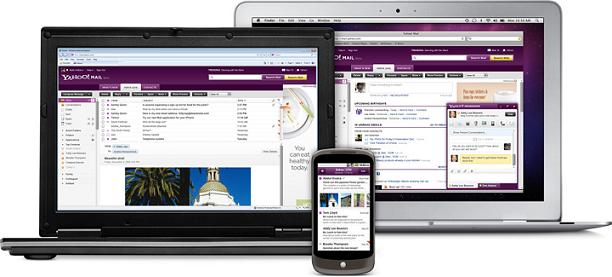یه لپ تاپ هست و یه باتریش . منظورم اینه که اگه لپ تاپتون باتریش تموم بشه و امکان شارژش هم نباشه ، دیگه به هیچ دردی نمیخوره .
شاید شما هم بخواید یه سری تغییر و تحولات در تنظیمات باتری لپ تاپتون بدید . اگه ویندوز ۷ روی لپ تاپ تون دارید ، پس ادامه مطلب رو از دست ندید .
( دیگه میخام نوع نوشتن رو رسمی کنم :D)
1- وارد منوی استارت شوید .
۲- در سرچ باکس ، عبارت edit power plan را تایپ کنید و مورد یافت شده را از بالای لیست انتخاب کنید ( نیازی هم نیست این عبارت را کامل تایپ کنید و نوشتن چند کلمه ابتدایی کافیست و ویندوز به صورت Real Time نتایج را به شما نشان میدهد ) .
۳- در پنجره باز شده روی لینک Change advanced power settings کلیک کنید .
۴- در پنجره Power options و در قسمت Advanced Settings ، لیستی وجود دارد . یکی از موارد موجود در این لیست ، گزینه ی Battery است که با کلیک کردن بر روی علامت “+” کناری آن ، گسترش پیدا میکند .
از اینجا کار ما شروع میشود ……….
نکته ای وجود دارد که باید خدمت شما خوانندگان محترم عرض کنیم . هر کدام از موارد موجود که در قسمت زیر توضیح داده خواهند شد ، دارای دو حالت هستند .
On battery : یعنی هنگامی که لپ تاپ از باتری استفاده میکند و شما هم در مقابل این گزینه ، تنظیم مورد نظر خود را اعمال میکنید .
Plugged in : یعنی هنگامی که لپ تاپ از جریان برق استفاده میکند و متعاقبا تنظیم مورد نظر خود را اعمال خواهید کرد .
در طول این مقاله ، ما به جای گفتن On battery و Plugged in ، به ترتیب از “حالت اول” و “حالت دوم” استفاده خواهیم کرد .
******************
۱- Critical battery action : در این قسمت شما میتوانید مشخص کنید که در شرایط بحرانی شارژ باتری ( منظور شرایطی ست که شارژ باتری به شدت کم است ) چه عملیاتی انجام شود .
حالت اول : در اینجا شما ۳ انتخاب پیش روی خود دارید :
الف : دستگاه به حالت خواب یا همان Sleep برود .
ب : دستگاه هایبرنیت شود .
پ : دستگاه به صورت کامل خاموش یا همان Shutdown شود .
حالت دوم : در اینجا شما ۴ گزینه پیش روی خود دارید :
الف : با انتخاب Do nothing شما تنظیم میکنید که هیچ اتفاق خاصی نیفتد .
ب : دستگاه به حالت خواب یا همان Sleep برود .
پ : دستگاه هایبرنیت شود .
ت : دستگاه به صورت کامل خاموش یا همان Shutdown شود .
******************
۲- Low battery level : در این قسمت میتوانید تعیین سطح کنید . منظور اینست که میتوانید تعیین کنید که چه میزان ( به درصد ) شارژ باتری در حالت های مختلف ، شامل وضعیت کمبود شارژ باتری میشود .
حالت اول : در اینجا با دادن عدد مورد نظر خود ( به درصد ) میتوانید تعیین سطح را انجام دهید .
حالت دوم : در اینجا نیز با دادن عدد مورد نظر خود ( به درصد ) تعیین سطح انجام میشود .
******************
۳- Critical battery level : مانند مورد شماره ۲ است و شما این بار به جای تعیین سطح به عنوان حالت “کمبود شارژ باتری” ، تعیین سطح را برای حالت “شارژ در وضعیت بحرانی” انجام میدهید .
******************
۴- Low battery notification : در اینجا وضعیت کمبود شارژ باتری با یک پیغام به شما نشان داده خواهد شد . حالا شما میتوانید در مورد نشان داده شدن یا نشان داده نشدن این پیغام در حالت های مختلف ، تصمیم گیری کنید .
حالت اول : دو گزینه Off و On وجود دارند و به ترتیب نمایش پیغام را لغو یا تایید میکنند .
حالت دوم : گزینه های این حالت نیز فرقی با حالت اول ندارد .
******************
۵- Low battery action : در اینجا شما باید تصمیمات مورد نظر خود را برای حالت کمبود شارژ باتری اتخاذ کنید .
حالت اول : در اینجا ۴ گزینه وجود دارد :
الف : با انتخاب Do nothing شما تنظیم میکنید که هیچ اتفاق خاصی نیفتد .
ب : دستگاه به حالت خواب یا همان Sleep برود .
پ : دستگاه هایبرنیت شود .
ت : دستگاه به صورت کامل خاموش یا همان Shutdown شود .
حالت دوم : تفاوتی با موارد گفته شده برای مورد اول ندارد .
۶- Reserve battery level : در اینجا شما با دادن عددی بر حسب درصد ، مشخص میکنید که رسیدن به چه میزان از شارژ باتری ، دستگاه را مجبور به خاموش شدن میکند .
حالت اول : با دادن یک عدد بر حسب درصد شما مشخص خواهید کرد که اگر شارژ باتری به این عدد رسید ، سیستم عامل دستگاه را مجبور به خاموش شدن کند .
حالت دوم : تفاوتی با حالت اول ندارد .